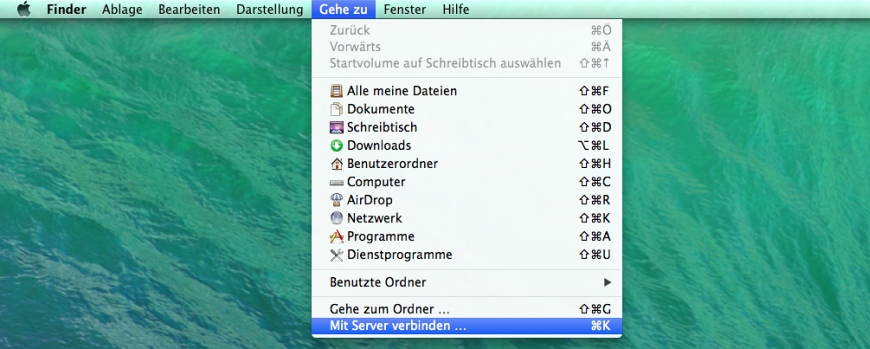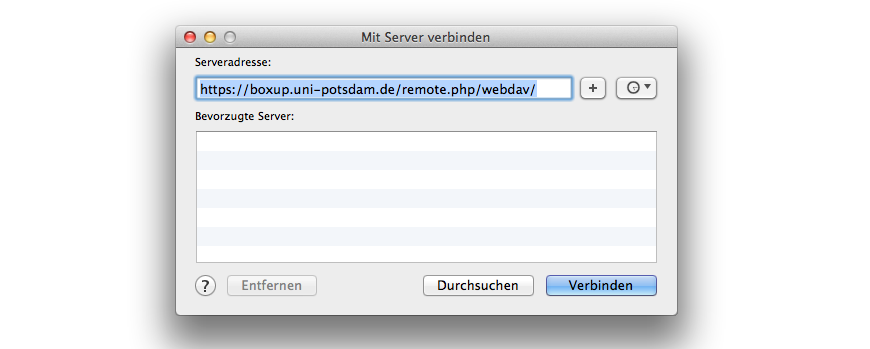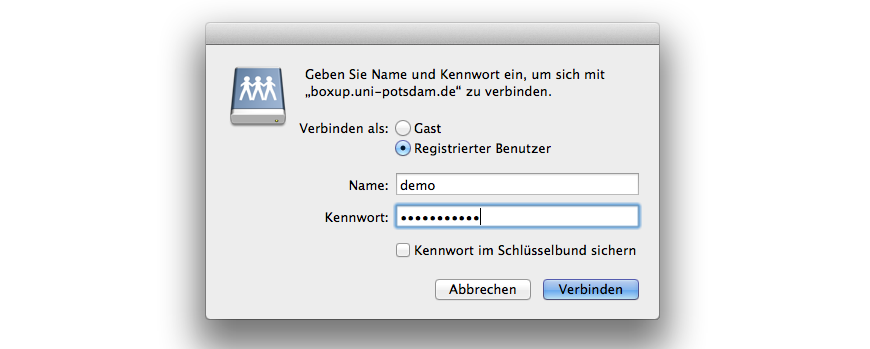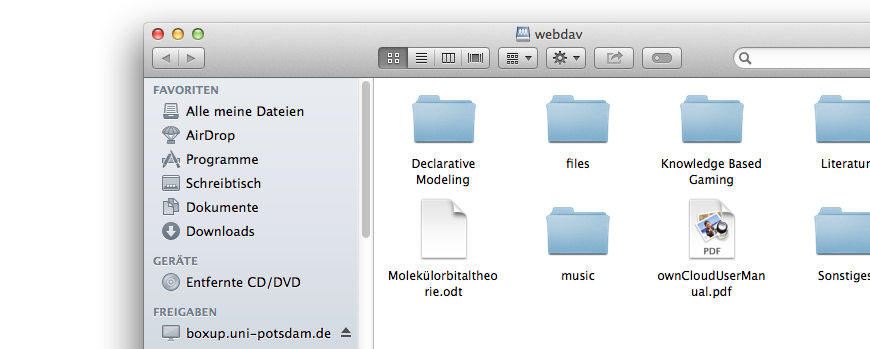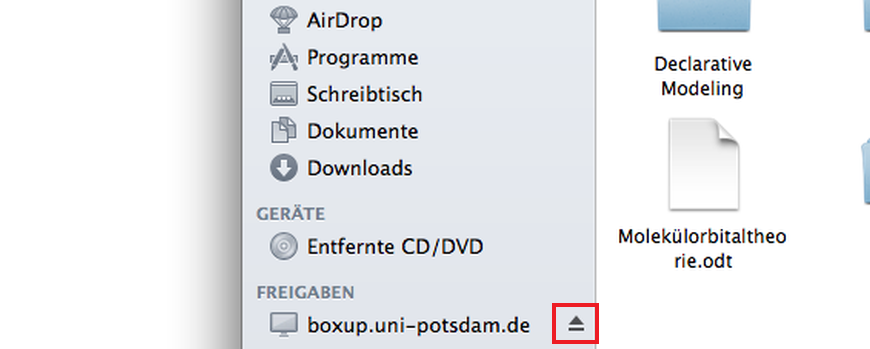Netzlaufwerk macOS
Box.UP unterstützt den Webstandard WebDAV. Damit können Sie Ihren Box.UP-Ordner als Netzlaufwerk lokal in Ihr Dateisystem einbinden und direkt auf Ihre Daten zugreifen. Dabei werden die Daten verschlüsselt via HTTPS übertragen. Im Folgenden erfahren Sie, wie Sie Ihren Box.UP-Ordner in macOS als Netzlaufwerk einbinden können.